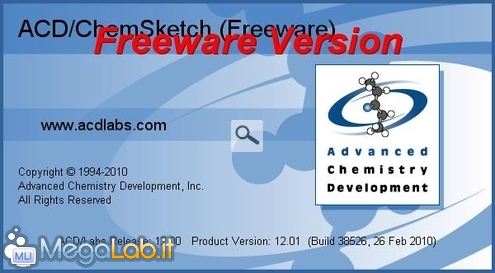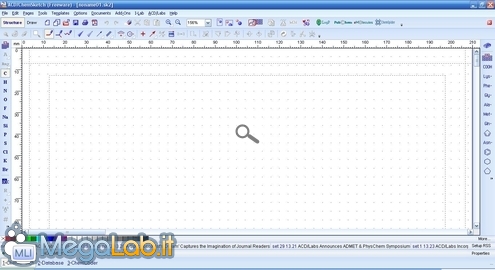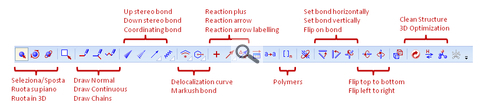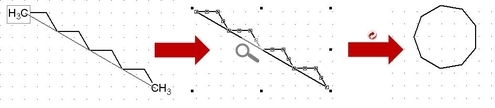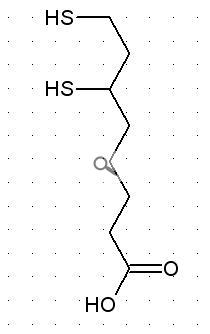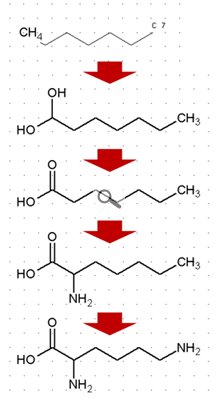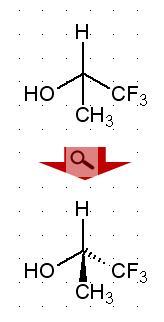Canali
Ultime news

Ultimi articoli
 Le ultime dal Forum |

Correlati TagPassa qui con il mouse e visualizza le istruzioni per utilizzare i tag! All'avvio saremo accolti dallo splash screen del programma Il piano di lavoroEcco come si presenta la schermata principale del programma. È possibile lavorare in due modalità, selezionabili scegliendo tra Structure e Draw; la modalità Structure è quella che tratteremo principalmente in questo articolo, ed è appunto quella che ci consente di disegnare le strutture, mentre la modalità Draw offre altre possibilità, come quella di allestire schemi di attrezzature da laboratorio, accompagnate da disegni e commenti (in questa modalità è possibile anche allestire il profilo energetico di una reazione). Come possiamo osservare, nella modalità Structure sono disponibili tutti gli strumenti utili, raccolti in tre barre, una orizzontale (Structure Toolbar) e due verticali (a destra: Reference Toolbar, a sinistra Atoms Toolbar). Vediamo quali sono i comandi disponibili, e soprattutto come utilizzarli in piccoli tutorial. Ritengo molto utile lavorare mantenendo attiva la "griglia" di guida offerta dal software, anche se spesso può risultare fastidiosa; può essere abilitata o disabilitata attraverso il menu Options, spuntando l'opzione Show Grid. Gli strumenti della Structure ToolbarNella Structure toolbar sono raccolti tutti gli strumenti utili ad impostare la struttura che ci apprestiamo a disegnare. I primi tre consentono rispettivamente di selezionare e spostare, ruotare la molecola sul piano, ruotare la molecola nelle tre dimensioni. Di certo il primo è quello di gran lunga più importante, e ci consente di selezionare un solo atomo, un solo legame, o di effettuare estese selezioni a cui applicare trasformazioni oppure eliminare tutto con un colpo di CANC. Il quarto pulsante è un pratico lazo-tool che permette di effettuare rapidamente una selezione; non è certamente adatto per modifiche che richiedono precisione. I successivi comandi sono fondamentali: si tratta di Draw Normal, Draw Continuous, Draw Chains. Visto che la chimica si legge proprio come un normale testo, da sinistra verso destra, lo strumento Draw Normal consente di creare una catena di atomi (di carbonio, ad esempio, se è selezionato nella Atom Toolbar tale elemento) che si sviluppa da sinistra verso destra. Questo strumento è anche utile per disegnare Molecole cicliche con un numero di atomi "insolito", cioè che non sia penta o esa atomica (per questi cicli è disponibile un rapido comando nella Reference Toolbar). Come procedere: è sufficiente disegnare una catena del numero stabilito di atomi, e poi collegare l'ultimo atomo a quello su cui l'anello dovrebbe chiudersi, selezionare l'intera struttura e cliccare su Clean Structure. Draw Continuous permette invece di disegnare una catena di atomi "continua", cioè che invece di procedere verso destra, tende a chiudersi ad anello. Lo strumento può essere utile per disegnare strutture che presentano segmenti formati da "cicli" incompleti, come questa molecola, un derivato dell'acido lipoico: in questo caso sono stati successivamente sostituiti due atomi di carbonio (che convenzionalmente non sono indicati con la lettera C) con due atomi di zolfo (S). Draw Chains consente di disegnare con un solo clic una catena di atomi lunga a piacimento: è sufficiente cliccare nel punto dove la catena deve iniziare e trascinare nella direzione desiderata. Disegniamo ad esempio la molecola della lisina, un amminoacido presente in tutte le proteine. La struttura di base può essere ottenuta con questo strumento, tracciando una catena di 7 atomi di carbonio. Poi, selezionando l'ossigeno dalla Atom Toolbar clicchiamo sul carbonio 1 (C1) per legare un atomo di ossigeno, e ripetiamo l'operazione per legarne un altro; poi sempre tenendo attivo Draw Chains clicchiamo sul legame appena formato per trasformarlo, da singolo legame a doppio legame (questa operazione può essere effettuata tenendo attivo uno qualsiasi dei comandi Draw). Leghiamo al C2 un gruppo amminico: sempre con questo strumento attivo, selezioniamo nella Atom Toolbar l'azoto (N) e clicchiamo sul C2. Infine sostituiamo il carbonio terminale (C7) con un altro gruppo amminico. Per sostituire un atomo con un altro all'interno di una catena, dovremo tenere attivo il comando Draw Normal, quindi cliccare sull'atomo da sostituire. La stessa procedura è stata applicata per sostituire il carbonio con lo zolfo nella molecola precedente. Tutti gli step descritti sono illustrati nell'immagine in alto. Definire alcune proprietà dei legamiI successivi quattro comandi permettono di definire alcune proprietà dei legami. Di questi quattro, i primi due sono utili per definire la proiezione di Fischer, un modo di rappresentare convenzionalmente la molecola su piano definendo però la disposizione dei legami nelle tre dimensioni. Il comando Up stereo bond permette di marcare un legame in modo che esso sia interpretabile come diretto "verso l'osservatore", mentre il comando Down stereo bond di marcarlo come diretto "lontano dall'osservatore". Sicuramente chi mastica un po' di chimica li avrà riconosciuti dall'icona. Come possiamo utilizzarli? Disegniamo questa semplice molecola, prima formata solo da uno scheletro di atomi di carbonio, poi andiamo a sostituire con il metodo già visto i gruppi di atomi; usiamo quindi lo strumento Draw Normal per ottenere la struttura di base, poi selezioniamo prima l'idrogeno (H) e poi l'ossigeno (O) e li andiamo a sostituire nelle posizioni indicate. Per ottenere il gruppo CF3 ricorriamo allo strumento offerto dalla Atom Toolbar Edit Atom Label: selezionato tale strumento, facciamo clic sul gruppo da modificare, e nello spazio apposito scriviamo la struttura desiderata, aiutandoci con gli appositi comandi apice/pedice. A questo punto applichiamo le convenzioni della proiezione di Fischer, attivando prima il comando Up stereo bond, e poi Down stereo bond. Accanto troviamo il comando Coordinating bond, che ci permette di inserire legami di coordinazione (ossia legami in cui il doppietto di elettroni che forma il legame è fornito da un solo atomo) nella nostra struttura. Lo ione ammonio, una tipica molecola che presenta questi legami. Per rendere la molecola più chiara, possiamo scegliere di mostrare gli atomi di idrogeno legati all'atomo centrale, che in generale per convenzione non sono mai disegnati. Nel menu Tools, selezioniamo Add explicit hydrogens. Gli strumenti della Structure Toolbar (2) Guida a ChemSketch: la chimica per PC Pagine
Segnala ad un amico |
- Unisciti a noi
- | Condizioni d'uso
- | Informativa privacy
- | La Redazione
- | Info
- | Pressroom
- | Contattaci
© Copyright 2025 BlazeMedia srl - P. IVA 14742231005
- Gen. pagina: 0.5 sec.
- | Utenti conn.: 193
- | Revisione 2.0.1
- | Numero query: 43
- | Tempo totale query: 0.07